360系统重装Win7纯净版64位系统图文教程
有很多朋友都问Win7系统之家小编Win7纯净版64位系统一键装机要怎么操作,其实Win7一键装机是非常简单的,如果大家想要学习Win7一键装机的方法,小编可以教一教大家啊!下面就给大家带来Win7纯净版64位系统一键装机图文教程,希望大家喜欢。
360系统重装大师使用方法:
360系统重装大师目前是360安全卫士功能大全下的功能之一,要使用360系统重装大师必须先安装最新版360安全卫士。
打开360系统重装大师后见到如下主界面:
第一阶段:准备重装
点击 "重装环境检测"按钮,程序将开始检测您的系统是否符合重装的条件,如果检测通过,将出现重装模式选择页面:
选择"纯净式重装"将直接开始重装;
选择"保留式重装"将弹出资料选择界面,您可以选择您需要保留的资料。
目前支持备份的数据包括:QQ、MSN、旺旺、YY语音等聊天纪录,我的文档、桌面、Outlook邮件、IE浏览器收藏夹、360浏览器收藏夹等重要个人数据。不在备份支持列表中的项目需要您自行备份到系统盘(C:)以外的分区。
第二阶段:开始重装
选择纯净式重装或者在保留式重装中选择完要备份的资料后,点击下一步,重装过程正式开始。
重装正式开始后,您将会看到以下界面:
第三阶段:配置系统
至此系统实际已经安装完成。为了让您使用起来更方便,我们在新版本中增加了配置系统环节。
本环节将会对您的驱动运行情况进行扫描,以确保您安装好的系统中驱动都能正常运行。
以上就是Win7纯净版64位系统一键装机图文教程了,大家是否都已经掌握了这个方法呢?但是小编觉得这个方法不怎么样,如果大家想要学习Win7一键装机的方法,小编建议大家试试系统天地一键重装大师,这款软件更好用更方便。推荐阅读:Win10纯净版64位下载。
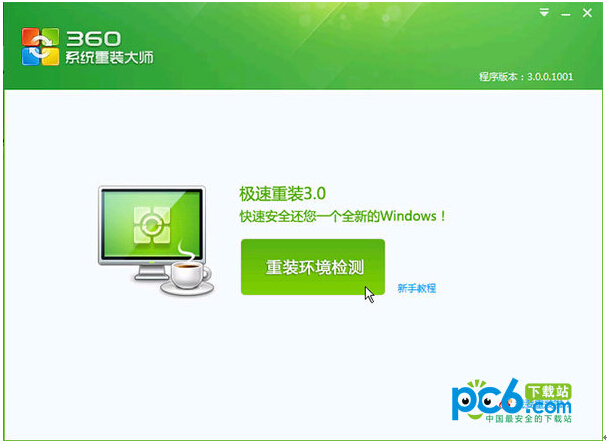
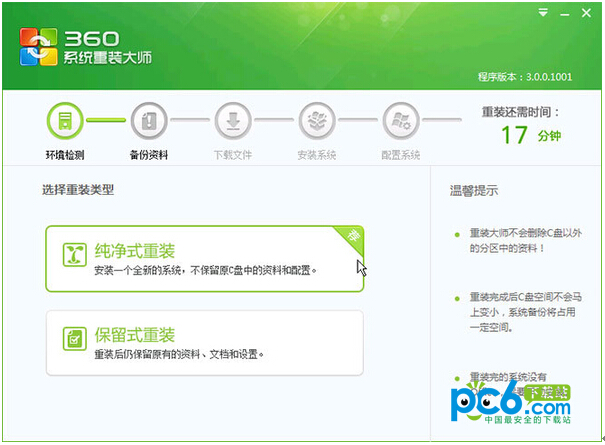
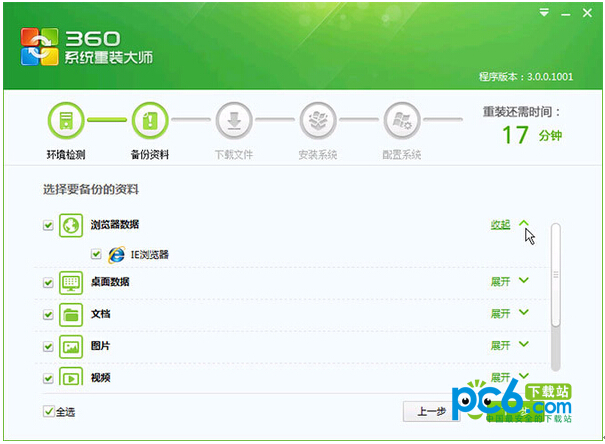
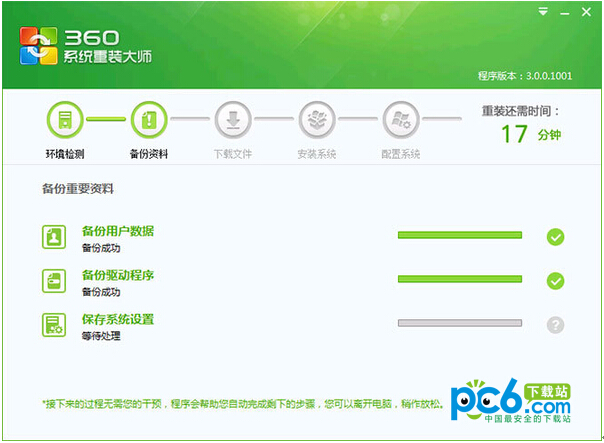
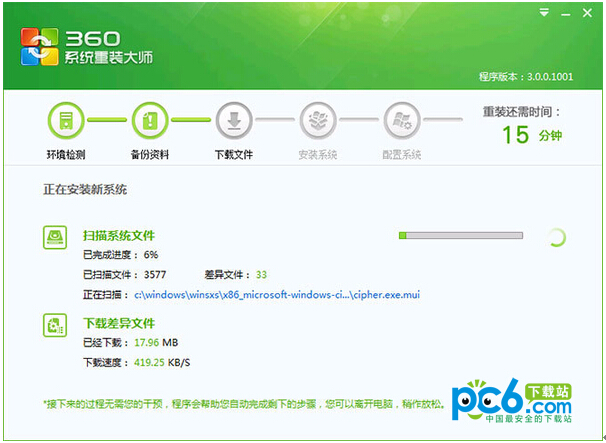

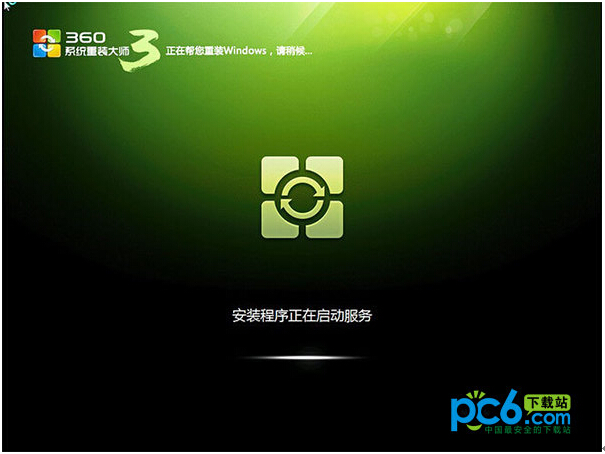

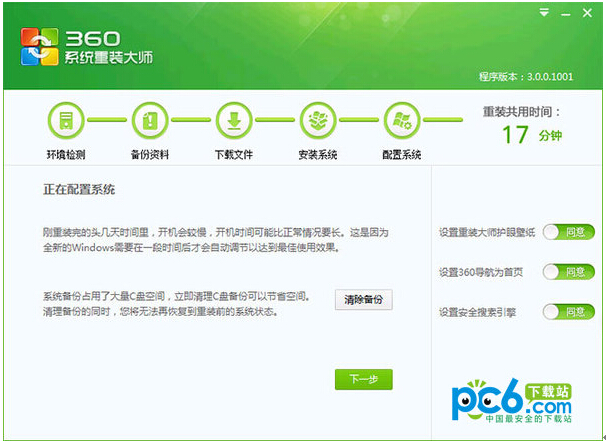










 苏公网安备32032202000432
苏公网安备32032202000432